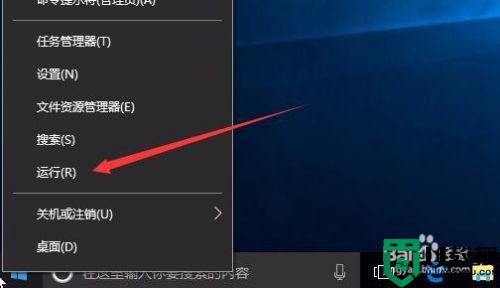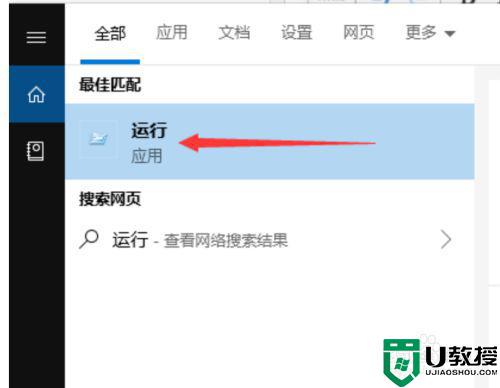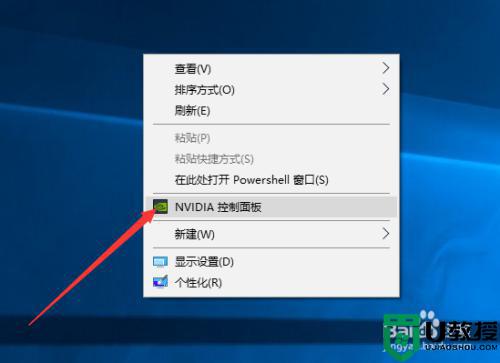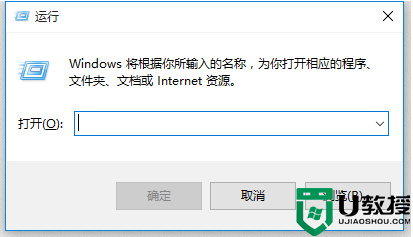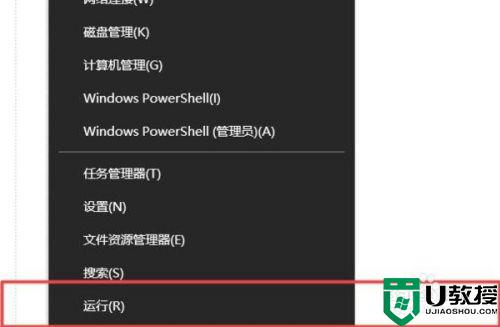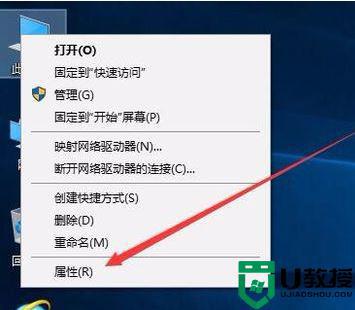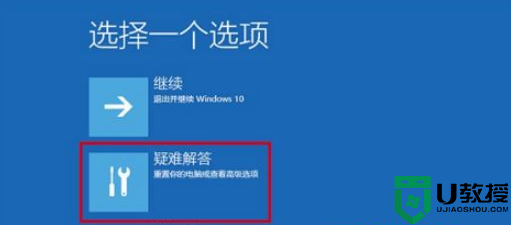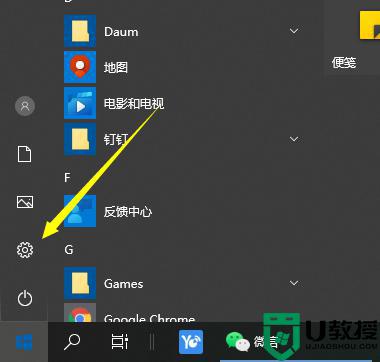笔记本win10cf怎么调分辨率全屏 笔记本电脑win10cf调全屏分辨率设置方法
时间:2022-07-12作者:xinxin
在如今的电子游戏行业中,相信大部分用户也都有玩过cf游戏,通常也都会选择将cf游戏界面进行全屏显示,不过近日有些用户的笔记本win10电脑在玩cf游戏时,总是会出现分辨率不是全屏的状况,对此笔记本win10cf怎么调分辨率全屏呢?这里小编就来告诉大家笔记本电脑win10cf调全屏分辨率设置方法。
推荐下载:win10纯净版iso
具体方法:
1、点击右上角“扳手”的按钮,记下正在使用的分辨率,如此分辨率为“1024×768”。

2、然后退出游戏,右键桌面上的空白地方,点击“显示设置”。
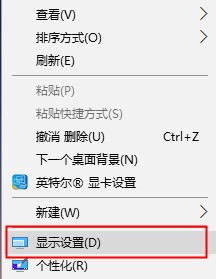
3、然后在“显示”中,点击“高级显示设置”。
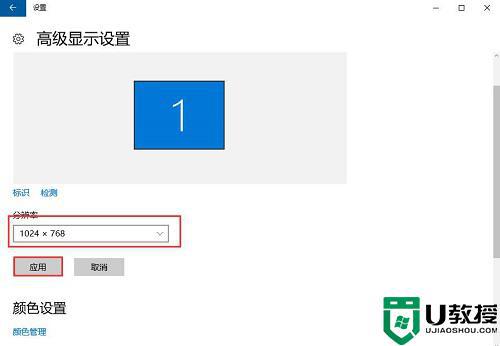
4、选择刚才游戏中的分辨率,然后点击“应用”,然后再次启动运行游戏即可全屏了。
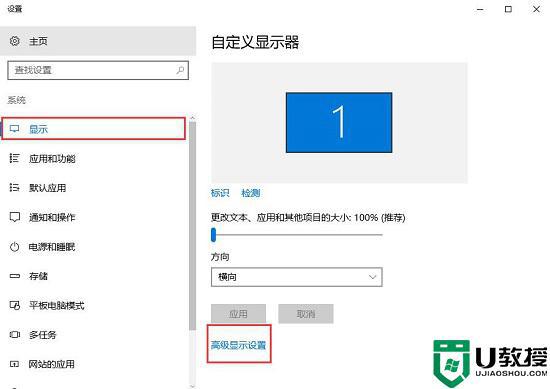
上述就是关于笔记本电脑win10cf调全屏分辨率设置方法了,如果你也有相同需要的话,可以按照上面的方法来操作就可以了,希望能够对大家有所帮助。